文章詳情頁
Win10系統怎么卸載系統更新補丁?
瀏覽:121日期:2022-06-29 15:22:36
win10系統的用戶都知道微軟會對win10系統推出定期更新,但是這些更新經常會“翻車”,導致系統無法正常啟動或者某些功能出現嚴重bug,下面我們就來看看win10系統如何卸載系統更新補丁的方法。
解決方法:
首先在桌面左下角的win系統圖標上點右鍵。
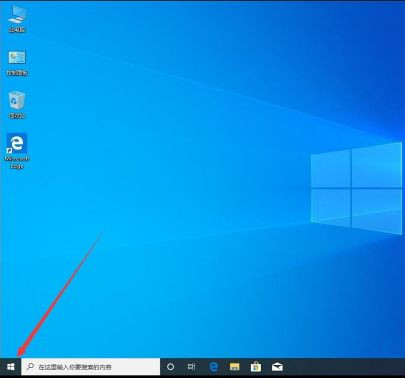
在打開的右鍵菜單中,選擇“設置”。
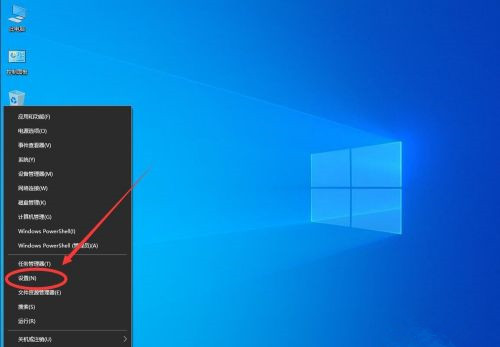
3打開設置后,點擊選擇“更新和安全”。
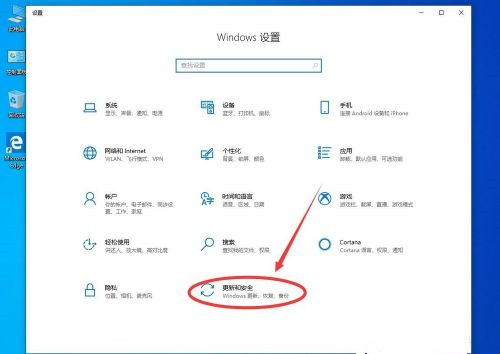
打開更新和安全設置后,點擊左側邊欄里面的“恢復”。
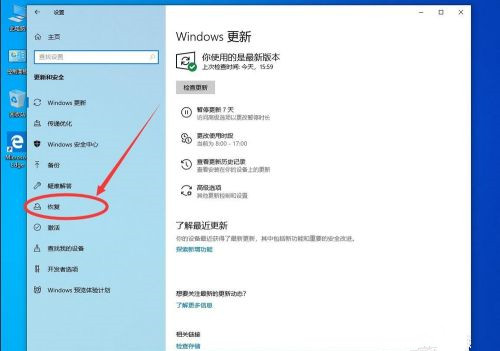
然后點擊右側“高級啟動”下面的“立即重新啟動”。
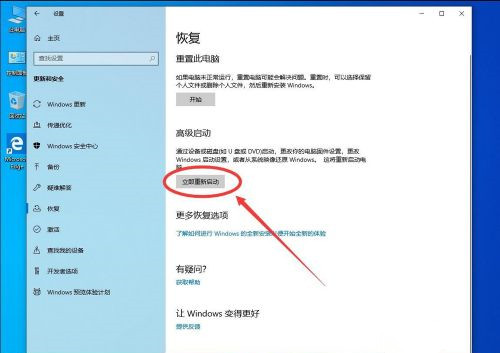
等待系統重啟。

重啟后進入進入高級啟動界面,選擇“疑難解答”。
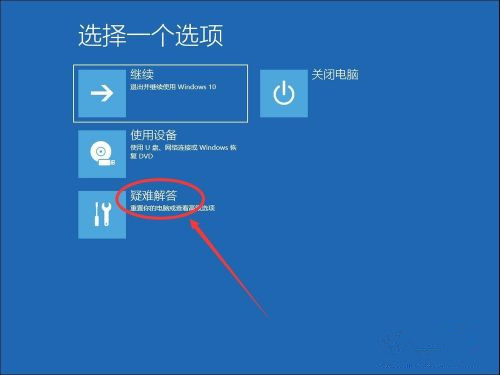
進入疑難解答后,點擊選擇“高級選項”。
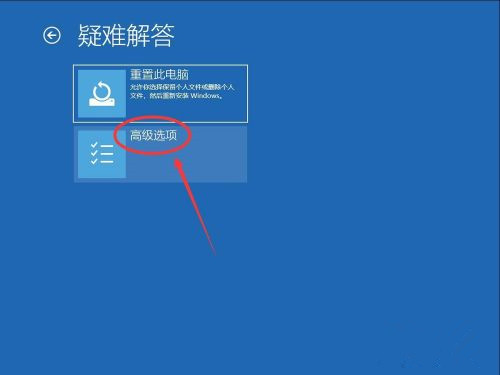
在高級選項中,選擇“卸載更新”。
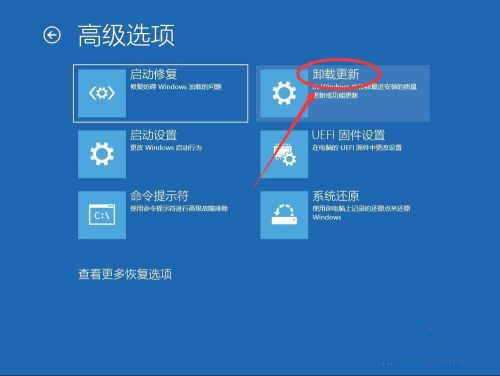
卸載更新里可以選擇要卸載“質量更新”還是“功能更新”。
Tips:質量更新主要是修復系統bug,提高安全性的更新,不包括新功能。
功能更新是增加了以前沒有的功能。
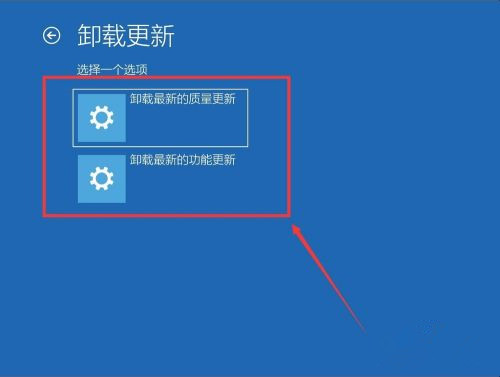
等待系統重啟。
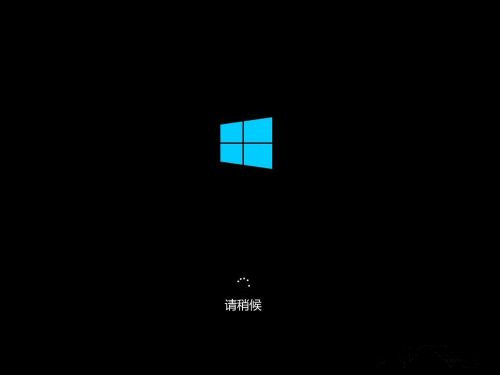
卸載更新需要選擇系統賬戶,選擇當前系統賬戶即可。
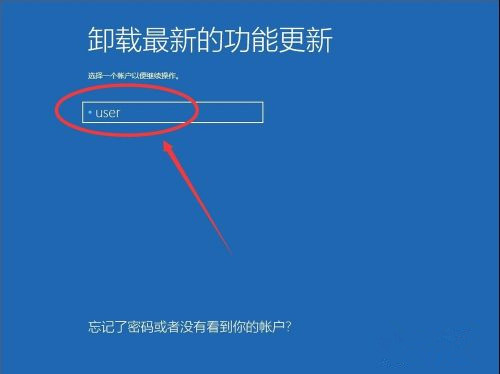
輸入當前系統賬戶密碼,如果沒有密碼,可以空著不用輸入。
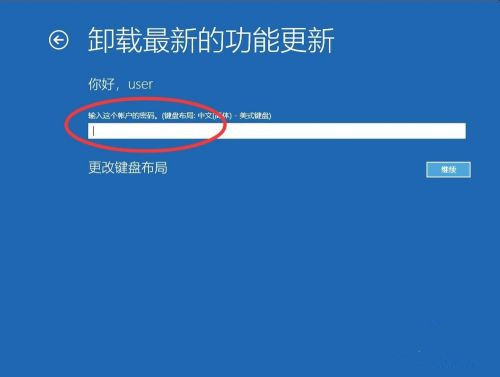
輸入完密碼后,點擊“繼續”。
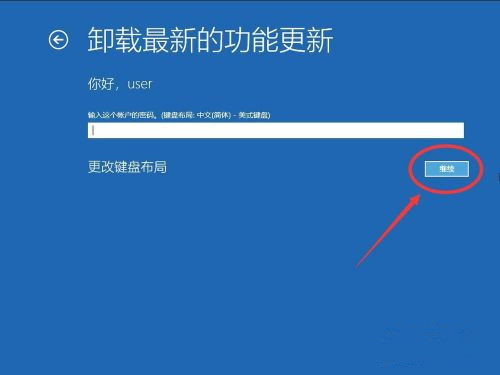
進入卸載質量更新界面,點擊選擇“卸載質量更新”。
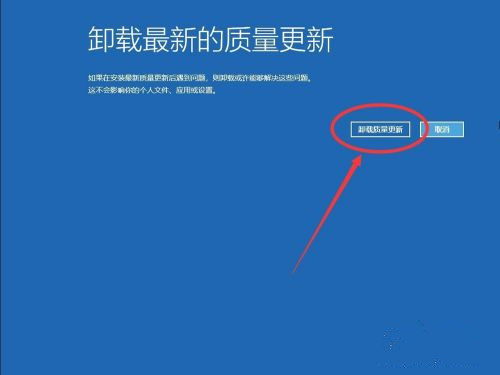
等待系統卸載更新,這個過程比較慢。
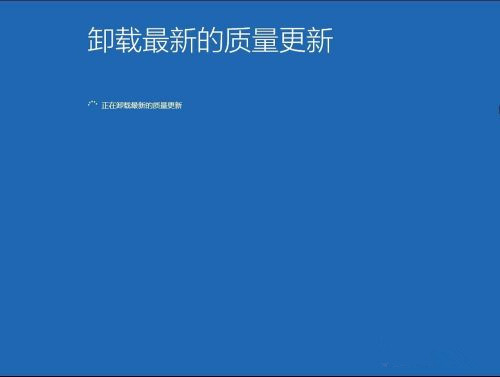
卸載成功后,點擊右下角的“已完成”。
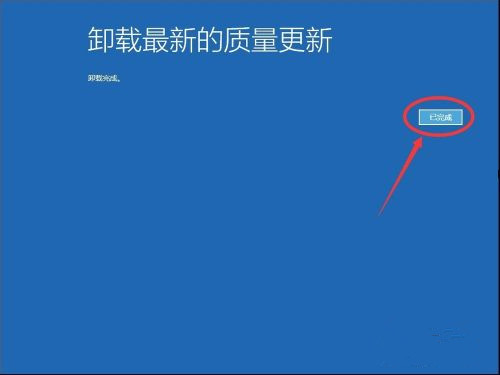
返回高級啟動界面,點擊“繼續”。
系統會自動重啟,進入桌面就可以了。
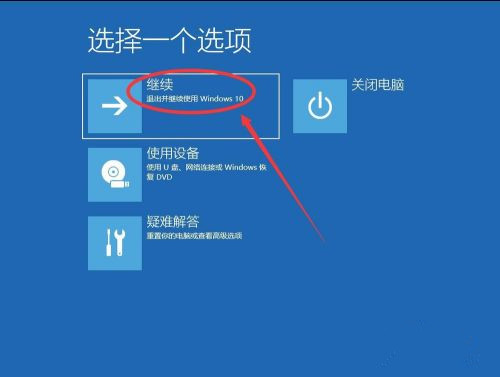
相關文章:
1. Win8設置同時顯示多個時區時間技巧2. 統信UOS家庭版開始內測 無需分區全自動安裝3. Win11 USB接口不能用怎么辦? Win11電腦USB接口沒反應的解決辦法4. 在vmware虛擬機中安裝Linux系統CentOS7詳細教程5. CentOS7中無法找到pci find device函數的解決方法6. deepin20桌面圖標樣式怎么修改? deepin更換圖標主題的技巧7. 謹慎升級 macOS Ventura 13.3/iPadOS 16.4更新后Universal Control故障8. virbr0虛擬網卡如何卸載?virbr0虛擬網卡的卸載方法9. Windows11下載卡著不動怎么辦?Windows11下載卡著不動解決方法10. 統信UOS系統怎么關閉? uos關機的多種方法
排行榜
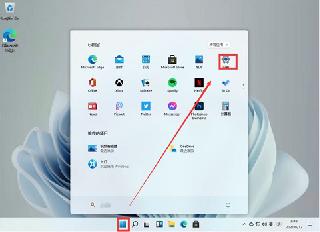
 網公網安備
網公網安備